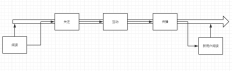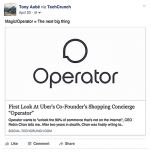这里告诉大家一个小技巧,可以点击下载列表中的对应文件,复制下载链接,然后粘贴出来。
http://zhanzhang.baidu.com/inbound/deadlist?site=http://www.abc.com/&download=1&type=3&day=2016-02-30&f=dead_link&key=
相信长得帅的朋友已经看出来了,site=http://www.abc.com/就是指定你的网站域名,而day=2016-02-30就是指定你需要的日期了。type=3就是指定下载【链入死链】的数据,而type=2是链出死链,type=1是内链死链。而其他参数不需要做过多了解。
脑洞大开的朋友一定会想,如果我把日期参数做一下处理,是不是能够批量地直接下载这些文件了呢?没错,可以的。这里你需要借助一下excel强大的功能。
先手动做好两行URL,然后选中,左键按住从右下角,往下拉你就发现excel已经自动帮你对URL进行了补完。非常方便。

松开左键,就得到了想要的结果

然后,你就可以复制下这些URL,然后到火狐浏览器中,用我们之前安装好的Launch Clipboard插件,使用其快捷键alt + shift +K批量打开上图中的链接,然后我们的火狐浏览器就会自动把这些文件下载存储到我们指定好的位置。
来,我们看一看收获的成果吧:

好像还可以的样子哦?但是,这么多表格难道要我一个一个地打开吗?
当然不。我们来看一看某一个表格长什么样子吧。看到了吗?这里有记录时间的。
也就是说,如果我们能想办法把这些文件都合并起来的话,也是有办法区分日期的。
好吧,说干就干。
(1)打开你的命令提示符:Windows + R,输入cmd,回车

(2)在命令提示符中,输入cd再敲入空格,再到保存csv文件的位置,去把文件夹整个拖拽到命令提示符中,即可自动补完路径。
如果不输入cd空格的话,会报错,如下图。(cd的意思是跳转目录到指定目录)